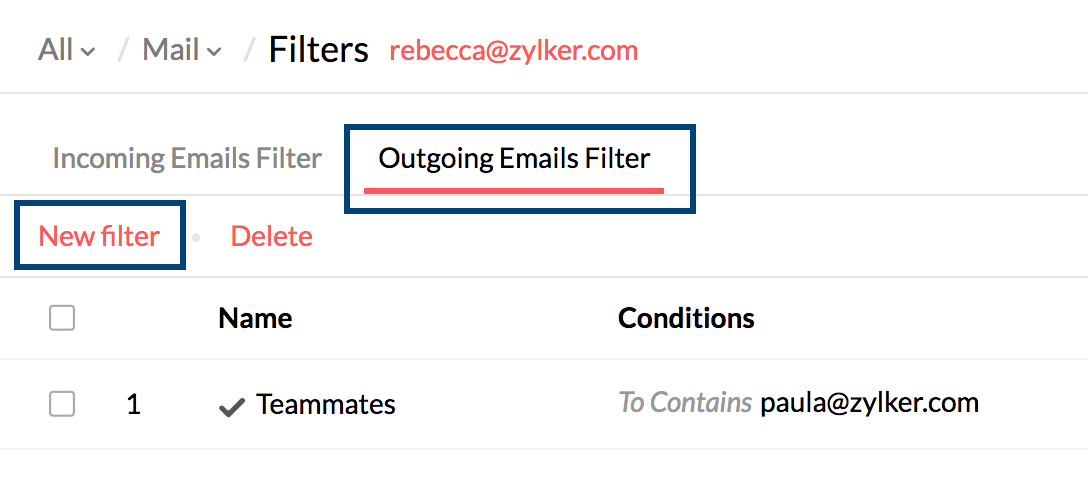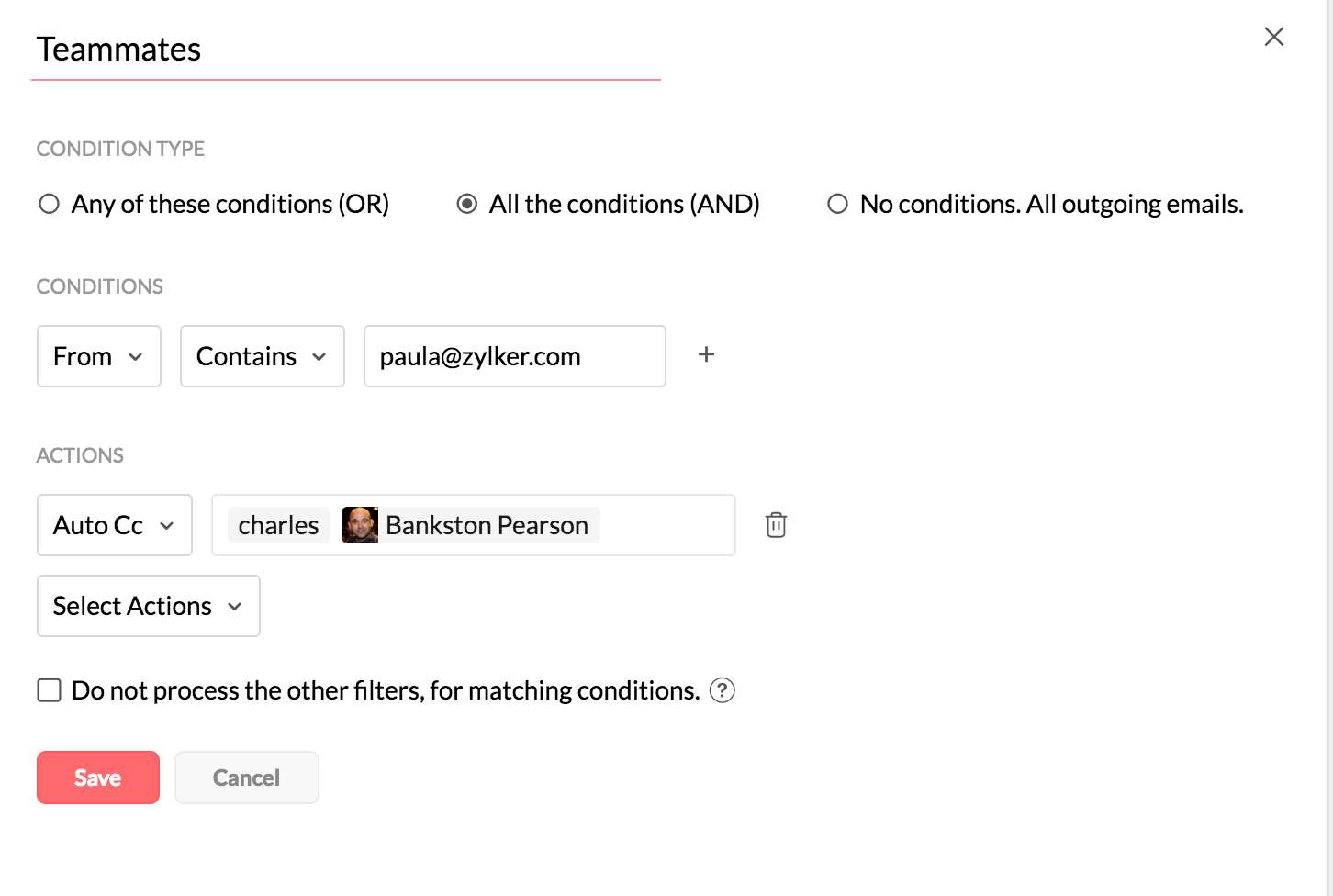Uitgaand filter
Met uitgaande filters in Zoho Mail kunt u uw uitgaande e-mails organiseren. Bovendien kunt u automatisch bepaalde acties uitvoeren voor uw uitgaande e-mails.
Inhoudsopgave
- Nieuw filter maken
- Voorwaarden en acties
Nieuw filter maken
- Meld u aan bij Zoho Mail
- Klik op het pictogram Instellingen.
- Ga naar Filters.
- Als u meerdere e-mailaccounts hebt geconfigureerd, selecteert u het gewenste account.
- Open het tabblad Filter voor uitgaande e-mails. Klik op Nieuw filter.
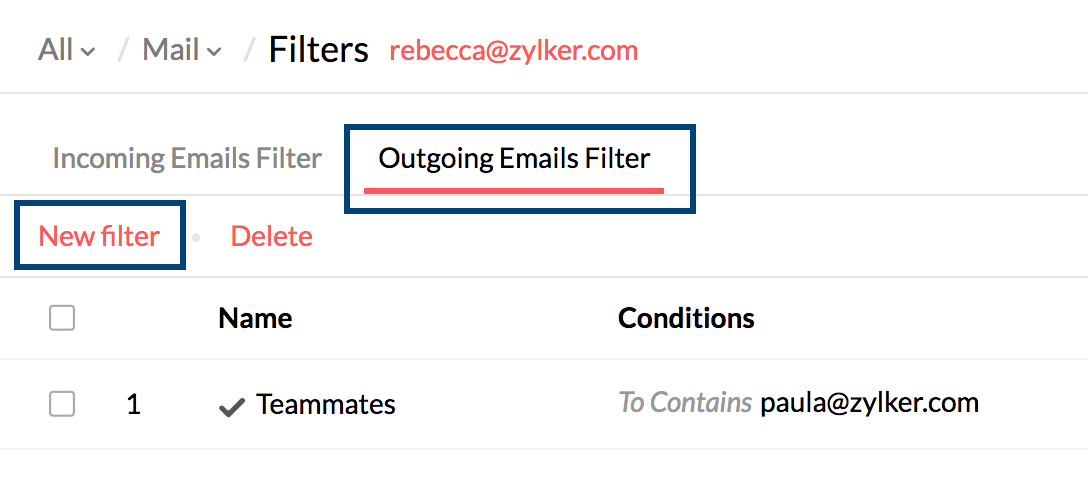
- Het dialoogvenster Filter maken verschijnt op het scherm. In dit dialoogvenster vult u de naam, filtervoorwaarden en acties in.
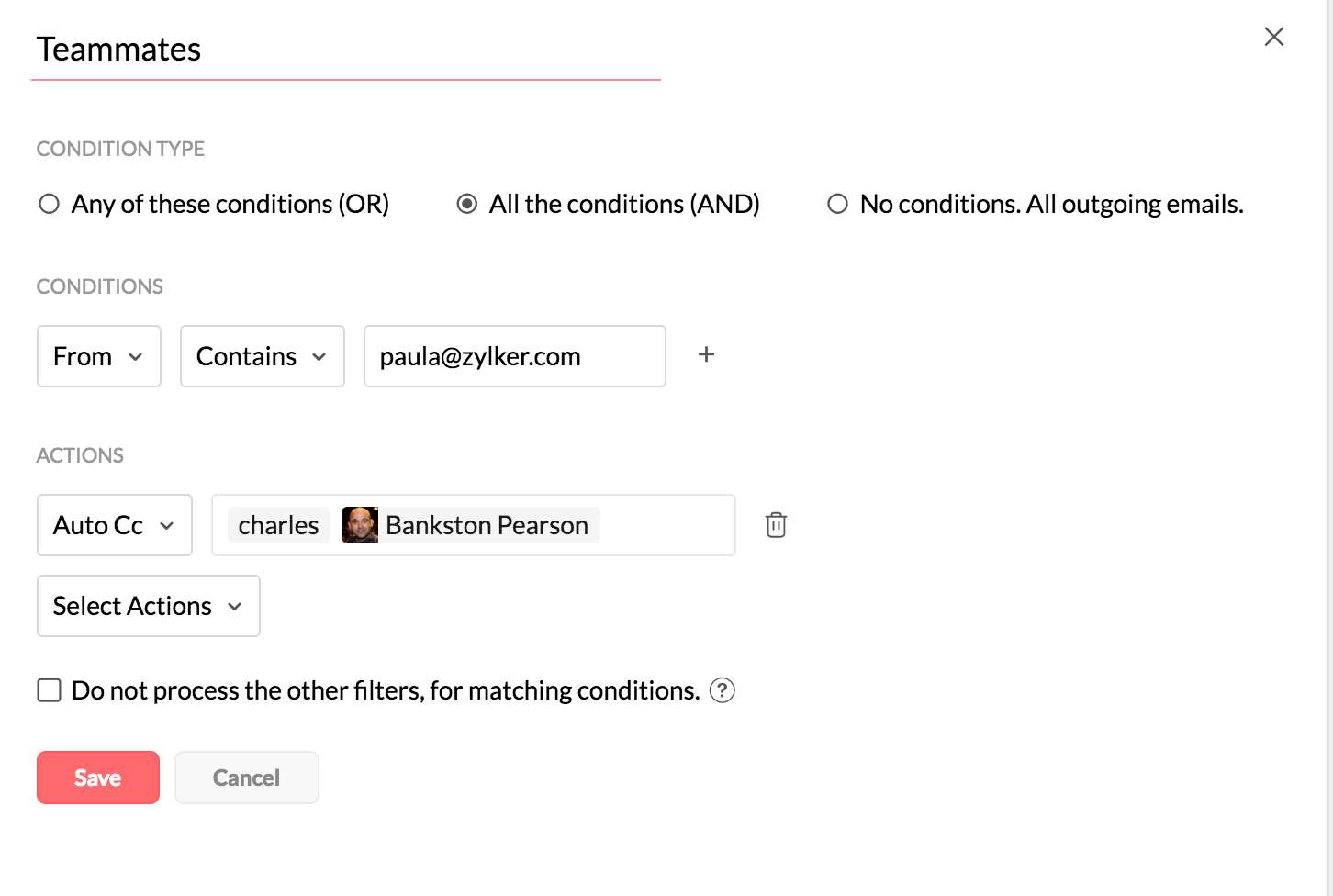
- Geef een Naam op voor het filter, om het te identificeren.
- Kies hoe u de filteracties wilt uitvoeren.
- Wanneer aan een of meer van de voorwaarden wordt voldaan (op 'Or' gebaseerd filter) - de acties worden verwerkt, ook als aan één van de voorwaarden is voldaan.
- Wanneer aan alle voorwaarden wordt voldaan (op 'And' gebaseerd filter) - de acties worden alleen verwerkt als aan alle opgegeven voorwaarden is voldaan.
- Voor alle inkomende berichten - de acties worden verwerkt voor alle inkomende berichten, ongeacht of aan de voorwaarden is voldaan.
- Kies de gewenste parameter voor het Voorwaardetype en geef de Voorwaarde op voor de desbetreffende parameter.
- Selecteer het overeenkomstpatroon voor de voorwaarden die u hebt opgegeven. De beschikbare opties variëren en zijn afhankelijk van de gekozen parameter.
- Bijv.: Voor parameter 'From' kan het patroon bijvoorbeeld 'Contains', 'Begins with' of 'Ends with', enzovoort zijn.
- Voor parameter "Prioriteit" is het overeenkomstpatroon "Is", "Hoger dan" en "Lager dan".
- Als u de noodzakelijke voorwaarden hebt toegevoegd, kiest u de acties die u wilt instellen voor uw filter.
- Voor de acties 'Verplaatsen naar map', 'Markeren met vlag als' en 'Taggen als' selecteert u de geschikte map, tag of vlag in de vervolgkeuzelijst voor het actieveld.
- Selecteer Stoppen met verwerken van andere filters om het uitvoeren van andere filters te stoppen.
- Klik op Opslaan om uw filtervoorkeuren op te slaan.
Voorwaarden en acties
Voorwaarden
Het gemaakte filter wordt toegepast op alle e-mails die voldoen aan de voorwaarde die u opgeeft, binnen de grenzen van het voorwaardetype. De beschikbare voorwaarden en operationele parameters voor uitgaande filters zijn als volgt:
| Voorwaarden | Operationele parameter |
| Van | Bevat, Bevat niet, Begint met, Eindigt op, Is, Is niet |
| Onderwerp | |
| Tot | |
| Cc | |
| Aan/Cc | |
| Prioriteit | Is, Is lager dan, Is hoger dan |
| Tussen | Datum, Tijd |
Acties
Dit zijn de acties die wordt uitgevoerd op de e-mails die voldoen aan de filtervoorwaarden:
- Verplaatsen naar map - u kunt een map selecteren en de e-mail verplaatsen naar die map. U kunt ook een nieuwe mapnaam invoeren en klikken op Maken om een nieuwe map te maken.
- Markeren met vlag als - de geselecteerde vlag (Info/Belangrijk/Opvolgen) wordt toegepast op de e-mails.
- Taggen als - de tag die u selecteert, wordt toegepast op de e-mails.
- Automatisch op cc zetten - de contacten die u opgeeft, worden automatisch toegevoegd aan het veld Cc tijdens het verzenden van de e-mail.
- Automatisch op Bcc zetten - de contactpersonen die u opgeeft, worden automatisch toegevoegd aan het veld Bcc tijdens het verzenden van de e-mail.
- Handtekening toevoegen - de geselecteerde handtekening wordt toegevoegd aan de e-mails die voldoen aan de voorwaarden.
Let op:
Tijdens het configureren van het filter Handtekening toevoegen moeten de volgende regels worden gevolgd:
- De inhoud van de e-mail die aan de filtercriteria voldoet, mag geen handtekening bevatten voordat de e-mail wordt verzonden.
- De handtekening die is geselecteerd tijdens het maken van het filter, mag niet zijn gekoppeld aan een e-mailadres.
- Ontvanger vragen - u kunt de optie "Leesbevestiging vragen" of "Niet vragen" selecteren voor de e-mails.
- Change Priority - u kunt High, Medium of Low als prioriteit voor de e-mails selecteren.
- Don't add Attachments to Attachment Viewer- de bijlagen van deze specifieke e-mails worden niet toegevoegd aan onze Attachment Viewer.
- Maatwerk functies - pas de filteracties en voorwaarden aan met de beschikbare parameters met behulp van Deluge-scripts via Zoho Creator. Meer informatie
Let op:
De volgende filteractie voor uitgaande e-mails wordt niet toegepast op e-mails die worden verzonden vanaf e-mailclients die gebruikmaken van IMAP, POP, enz.
- Auto CC/ BCC
- Handtekening toevoegen
- Ontvangstbevestiging vragen
- Change Priority